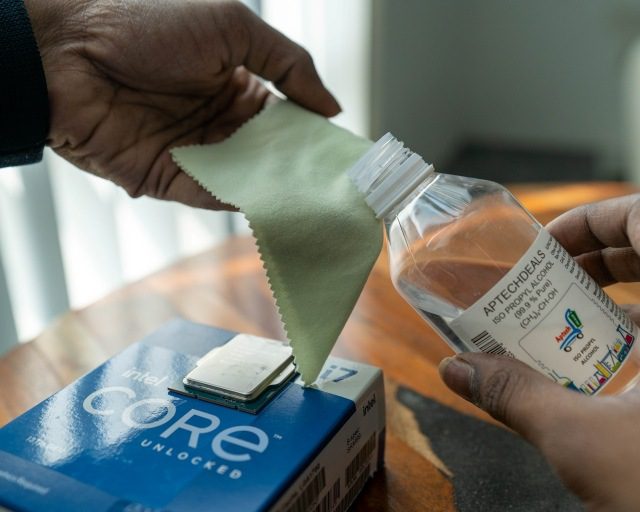Pasta termoprzewodząca, znana również jako pasta termoprzewodząca lub materiał termoprzewodzący (TIM), jest kluczowym elementem w procesie budowy komputera. Bez tego procesor może się szybko przegrzać. Aby zapewnić optymalną wydajność, przed zamontowaniem chłodnicy procesora należy nałożyć pastę termoprzewodzącą na procesor. Jest wiele rzeczy, o których należy pomyśleć podczas nakładania pasty termicznej na procesor. Proces instalacji pasty termicznej jest prosty i bezpośredni, a my omówiliśmy różne metody aplikacji. W tym przewodniku wyjaśniliśmy, jak prawidłowo zainstalować pastę termoprzewodzącą na procesorze AMD lub Intel podczas składania komputera lub modernizacji procesora.
Spis treści:
Instalacja pasty termoprzewodzącej na procesorze: przewodnik krok po kroku (2023)
W tym przewodniku pomożemy Ci wybrać odpowiednią ilość pasty termoprzewodzącej do nałożenia na procesor, co jest przedmiotem wielu dyskusji w społeczności użytkowników komputerów PC. To powiedziawszy, najpierw przyjrzymy się przyczynie, dla której ważne jest nałożenie pasty termicznej przed zainstalowaniem pasty termicznej na procesorze komputera.
Dlaczego potrzebujesz pasty termoprzewodzącej między procesorem a radiatorem?
Pasta termoprzewodząca to kluczowy materiał, który musi znajdować się między chłodnicą procesora a samym procesorem. Po stronie chłodnicy procesora znajdują się rurki cieplne, które opierają się o powierzchnię procesora. Oba są zaprojektowane tak, aby skutecznie odprowadzać ciepło. Jednak przenoszenie ciepła nie może odbywać się wydajnie bez materiału interfejsu termicznego (TIM) między chłodnicą a procesorem.
Zasadniczo wentylatory chłodnicy procesora mogą skutecznie schłodzić procesor tylko wtedy, gdy obecna jest pasta termoprzewodząca. Pasta termoprzewodząca to jeden z najskuteczniejszych i najpopularniejszych TIM-ów. Eliminuje niewiarygodnie małe szczeliny powietrzne i przestrzenie między chłodnicą procesora a samym chipem procesora. Tak więc po nałożeniu pasty termicznej wydajność chłodzenia procesora jest najwyższa. Bez niego chłodzenie procesora nie będzie w stanie prawidłowo stykać się z procesorem, co spowoduje przegrzanie.
O czym należy pamiętać przed nałożeniem pasty termoprzewodzącej
Zainstaluj procesor na płycie głównej
Zanim przejdziesz dalej, upewnij się, że procesor jest zainstalowany na płycie głównej. Jeśli jeszcze tego nie zrobiłeś, powinieneś zrobić to teraz. Zanim przygotujesz się do nałożenia pasty termoprzewodzącej na procesor, skorzystaj z naszego przewodnika, jak zainstalować procesor Intel lub AMD na płycie głównej, aby uzyskać szczegółowe instrukcje.
Zbierz niezbędne narzędzia
Pamiętaj, aby mieć pod ręką dobrą pastę termoprzewodzącą przed kontynuowaniem. Wybór niewłaściwej pasty termoprzewodzącej może skutkować wyższymi temperaturami. Aby uzyskać zalecenia, zapoznaj się z naszym przewodnikiem po 15 najlepszych pastach termicznych, które możesz kupić w 2023 roku.
Do procesu aplikacyjnego potrzebne są również dwie dodatkowe rzeczy. Po pierwsze: 99% roztwór alkoholu izopropylowego do czyszczenia powierzchni procesora, po drugie: ściereczka z mikrofibry. Nie zalecamy pójścia na skróty, ponieważ ważne jest, aby powierzchnia procesora była całkowicie czysta, bez żadnych pozostałości, zanim nałożymy pastę termoprzewodzącą. Ciała obce na powierzchni procesora to ostatnia rzecz, jakiej chcesz.
Jak nakładać pastę termoprzewodzącą na procesor
1. Najpierw weź ściereczkę z mikrofibry i nalej na nią niewielką ilość 99% roztworu alkoholu izopropylowego. Zachowaj ostrożność podczas obchodzenia się z roztworem. Teraz użyj mikrofibry do wyszorowania i oczyszczenia powierzchni procesora.
Dzięki temu uzyskasz całkowicie czystą powierzchnię procesora. Powinieneś sprawdzić, czy nie ma pozostałości materii, ale unikaj bezpośredniego dotykania procesora. Wyczyściliśmy procesor przed zainstalowaniem go na naszej płycie głównej, ale zalecamy wykonanie tego kroku, jeśli ponownie nakładasz pastę termoprzewodzącą na procesor,
2. Teraz nałóż pastę termoprzewodzącą na środek górnej powierzchni procesora. Zalecamy użycie ilości wielkości ziarnka grochu lub pomyśl o tym jak o dużej kropli, jeśli twój procesor jest większy. Zasadniczo, jeśli masz nowy W przypadku procesorów Intel Raptor Lake i Ryzen 7000 13. generacji należy nałożyć dwa razy więcej pasty termoprzewodzącej niż zwykle, aby zapewnić pokrycie ich większej powierzchni.
Zbyt mała ilość pasty termicznej jest gorsza niż zbyt duża, jak zobaczysz w następnej sekcji, w której porównujemy różne zastosowania pasty termicznej. Należy jednak pamiętać, że ilość nie powinna być nadmierna, tak aby zaczęła wyciekać na płytę główną. Jeśli tak się stanie, wyczyść dotknięte obszary ściereczką z mikrofibry i alkoholem izopropylowym.
Uwaga: w przypadku procesorów AMD Threadripper i Intel Xeon powierzchnia procesora jest ogromna i kilku entuzjastów ma tendencję do rozprowadzania pasty termicznej na całym procesorze tak równomiernie, jak to możliwe za pomocą narzędzia do nakładania pasty termicznej. Jeśli robisz taką konstrukcję, pamiętaj o nałożeniu odpowiedniej ilości pasty termoprzewodzącej.

3. Następnie sprawdź, czy po stronie AIO lub chłodnicy powietrza, która będzie opierać się o powierzchnię procesora, nie ma folii ochronnej. W większości przypadków konieczne będzie zdjęcie plastikowej folii chroniącej powierzchnię chłodnicy powietrza przed jej zamontowaniem. Ta folia z tworzywa sztucznego jest obecna zarówno na AIO, jak i chłodnicach powietrza, a jeśli o tym zapomnisz, między procesorem a radiatorem będzie warstwa plastiku. Spowoduje to szybkie przegrzanie procesora.

4. Następnie przejdź do instalacji chłodnicy powietrza lub AIO na swoim procesorze. Aby zapewnić równomierne rozprowadzenie pasty termoprzewodzącej, zamontuj chłodnicę i zacznij od przykręcenia jednego rogu, następnie przykręcenia przeciwległego po przekątnej i tak dalej. Musisz powtórzyć ten proces dla pozostałych dwóch rogów, aż AIO lub chłodnica powietrza będzie mocno osadzona. Dobrą praktyką jest wkręcanie po przekątnej i powolne dokręcanie każdej śruby.

5. I voila! Pomyślnie nałożyłeś pastę termoprzewodzącą na procesor. Rozejrzyj się wokół uchwytu chłodnicy procesora, aby zobaczyć, czy nie ma przepełnionej pasty termoprzewodzącej. Jeśli tak, wyczyść go ściereczką z mikrofibry i upewnij się, że warstwa termoprzewodząca również nie jest zbyt gruba.

Podczas gdy zakończyliśmy proces instalacji, musisz również przetestować procesor pod kątem przegrzania, przechodząc przez sekcję dotyczącą testów warunków skrajnych w tym przewodniku. W ten sposób zapewnisz, że pasta termoprzewodząca została prawidłowo nałożona i że chłodnica jest prawidłowo zamontowana.
Najlepszy sposób na nałożenie pasty termoprzewodzącej na procesor
W tej sekcji chcemy pokazać wyniki testów różnych wzorów podczas nakładania pasty termoprzewodzącej. Wzory, które przetestowaliśmy, są następujące:
- mała kropka
- linia
- krzyż
- plac
- mała kropka wielkości ziarna ryżu
- rozprowadzenie pasty termoprzewodzącej na procesorze
Przetestowaliśmy również dwa dodatkowe scenariusze skupione na ilości, porównując wyniki użycia zbyt dużej i zbyt małej ilości pasty termoprzewodzącej. Tutaj możesz obejrzeć obrazy przedstawiające różne wzory nakładania pasty termoprzewodzącej.
Do konfiguracji testowej użyliśmy pasty termicznej Noctua NT-H1 na Ryzen 2700 podkręconym do [email protected] Nie jest to najbardziej optymalne przetaktowanie, ale popycha procesor poza podstawowy limit mocy, czego chcieliśmy w tym teście. zazwyczaj lepiej jest używać PBO dla procesorów AMD. W tym teście użyliśmy chłodzenia procesora Wraith Prism przy 100% prędkości wentylatora. Aby przetestować wydajność termiczną, przeprowadziliśmy 15-minutowy test obciążeniowy naszego procesora dla każdego wzoru pasty termoprzewodzącej.
Co zatem wykazały nasze testy? Naszą pierwszą obserwacją jest to, że wzór pasty termoprzewodzącej nie ma znaczenia, jeśli zastosujesz wystarczającą ilość między procesorem a radiatorem. Niezależnie od tego, czy chodzi o linię, krzyżyk, czy za dużo pasty termicznej (niezalecane), widzieliśmy maksymalną temperaturę około 77 do 78 stopni Celsjusza i średnią temperaturę około 75 do 76 stopni Celsjusza. Widzimy jednak, że stara dobra kropka wielkości ziarnka grochu i ręczne rozprowadzenie pasty termoprzewodzącej dają nieco lepsze rezultaty i niższe temperatury.
Uwaga: „maksymalne” temperatury procesora widoczne w poniższej demonstracji pokazują odczyt temperatury, gdy procesor przechodzi przez nagły wzrost zużycia energii
Jednak musiałeś już zauważyć anomalię na wykresie. Największą różnicę temperatur zauważyliśmy przy użyciu zbyt małej ilości pasty termoprzewodzącej. Jak pokazano na poniższym wykresie, maksymalna temperatura procesora wzrosła do 84,5 stopni Celsjusza, a średnia temperatura procesora jest o około 5 stopni Celsjusza wyższa niż w przypadku innych metod aplikacji.
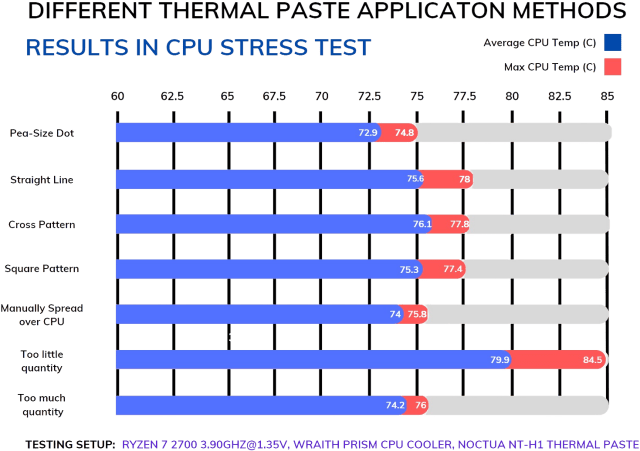
Jaki jest najlepszy sposób nakładania pasty termoprzewodzącej? Wydaje się, że nie ma to większego znaczenia, ale zdecydowanie zalecamy nałożenie na środek kropki wielkości ziarnka grochu, dostosowując jej rozmiar do powierzchni procesora. W naszym przewodniku, podczas instalacji Intel Core i9-13900K, stwierdziliśmy, że musimy zastosować dużą kroplę na środku zamiast kropki wielkości ziarnka grochu, aby uzyskać wystarczającą ilość pasty termoprzewodzącej i dobre chłodzenie.
Wykonaj test warunków skrajnych, aby sprawdzić temperaturę procesora
Po usunięciu wzorców aplikacji i procesów należy sprawdzić temperatury procesora zarówno w stanie bezczynności, jak iw stanie obciążenia, aby upewnić się, że aplikacja pasty termicznej zakończyła się pomyślnie.
Po pierwsze, jeśli nie masz zainstalowanego systemu Windows, przejdź do systemu BIOS na komputerze, naciskając odpowiedni klawisz podczas uruchamiania. Tutaj możesz monitorować temperaturę bezczynności procesora, która powinna wynosić od 25 do 45 stopni Celsjusza.
Uwaga: Po zainstalowaniu chłodzenia procesora sprawdź w samym BIOS-ie, czy procesor się nie przegrzewa. Jeśli temperatury nie są prawidłowe, należy ponownie zainstalować chłodzenie procesora i ponownie przejść proces nakładania pasty termoprzewodzącej. Jeśli nadal się przegrzewa, być może masz niewystarczające chłodzenie procesora, w zależności od tego, jak bardzo procesor się nagrzewa. Sprawdź więc maksymalny obsługiwany TDP chłodziarki procesora i porównaj go z mocą znamionową procesora. I wymień go na nowy, aby obniżyć temperaturę.
Następnie po zainstalowaniu systemu Windows użyj aplikacji do testowania warunków skrajnych, takiej jak Cinebench R23 lub Prime95. Przeprowadź te testy warunków skrajnych i obserwuj temperatury, korzystając z dowolnej metody z naszego przewodnika po sprawdzaniu temperatury procesora. Przy pełnym obciążeniu maksymalna dopuszczalna temperatura wynosi 95 stopni Celsjusza. Jednak idealny zakres to około 60 do 70 stopni Celsjusza. Tak więc temperatura procesora powinna być wyższa od temperatury bezczynności i niższa od temperatury obciążenia testu warunków skrajnych podczas grania w gry online, przeglądania sieci lub wykonywania innych ogólnych zadań obliczeniowych.
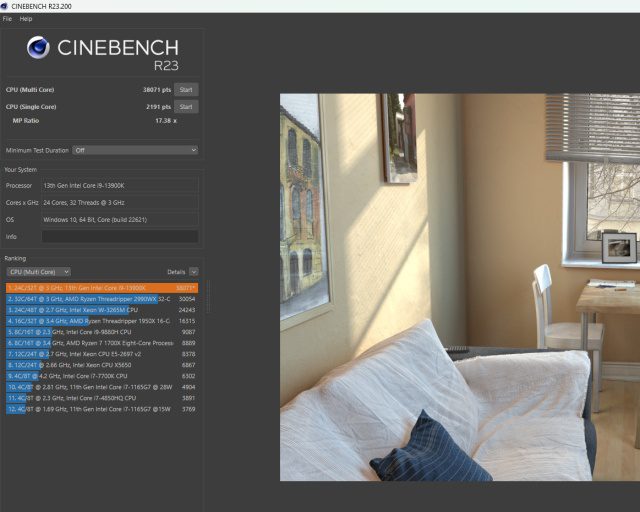 Test wielordzeniowy Cinebench R23
Test wielordzeniowy Cinebench R23
Uwaga: temperatury procesora różnią się znacznie w zależności od używanego procesora, a także od temperatury otoczenia. Producenci projektują swoje procesory wokół limitu termicznego, po którym zaczynają dławić. Dławienie zwykle zaczyna się przy znaku 95°C i często podczas długich obciążeń. Podczas gdy limit 95°C jest ogólnie stosowany w przypadku większości procesorów używanych w laptopach lub komputerach stacjonarnych, nowe procesory Intel Raptor Lake, takie jak Core i9-13900K, mają zamiast tego limit 100°C.
Należy zwracać uwagę na temperatury zarówno w scenariuszach bezczynności, jak i obciążenia. Czy są one zgodne z możliwościami chłodzenia procesora? Jeśli nie, chłodnica procesora nie chłodzi skutecznie procesora.
Jak często należy wymieniać pastę termoprzewodzącą
Zgodnie z ogólną zasadą należy co roku wymieniać pastę termoprzewodzącą między procesorem a chłodnicą. Jednakże, jeśli jesteś intensywnym użytkownikiem, Twój procesor może odnotować wzrost temperatury wcześniej niż oczekiwano. Możesz skorzystać z metod wymienionych w naszym dedykowanym przewodniku, aby sprawdzić temperaturę procesora w systemie Windows 11.
Wzrost temperatury wskazuje, że to najlepszy czas na oczyszczenie elementów wewnętrznych z kurzu nagromadzonego przez miesiące użytkowania. Więc miej oko na temperaturę procesora po 4 do 6 miesiącach użytkowania. Jeśli średnia temperatura robocza procesora wzrosła, czas wymienić pastę termoprzewodzącą.
Często zadawane pytania dotyczące instalacji pasty termoprzewodzącej
Ile pasty termoprzewodzącej powinienem użyć?
W przypadku większości procesorów wystarcza ilość wielkości ziarnka grochu lub mała linia pasty termicznej. Użyj dwa razy więcej pasty termoprzewodzącej w przypadku procesorów Intel i Ryzen 7000 13. generacji, ponieważ ich powierzchnia jest większa. A jeśli używasz procesora Intel Xeon lub AMD Threadripper o jeszcze większej powierzchni, musisz użyć dużej ilości pasty termoprzewodzącej. Pamiętaj, aby rozprowadzić go równomiernie, aby utrzymać temperaturę procesora.
Czy można ponownie użyć pasty termoprzewodzącej?
Nie. Nie używaj ponownie starszej pasty termicznej. Musisz usunąć jego ślady z procesora za pomocą 99% roztworu alkoholu izopropylowego przed ponownym nałożeniem świeżej warstwy pasty termicznej. Jeśli odłączysz chłodzenie procesora od procesora, pamiętaj o ponownym nałożeniu pasty termicznej.
Skąd mam wiedzieć, czy prawidłowo nałożyłem pastę termoprzewodzącą?
Musisz wejść do BIOS-u i sprawdzić temperaturę bezczynności procesora (najlepiej 25-45 stopni Celsjusza). Uruchom także test warunków skrajnych, taki jak Prime95 w systemie Windows, i sprawdź temperaturę procesora. Podczas obciążenia temperatura nie powinna przekraczać 95 stopni Celsjusza. Ale jeśli przekroczy 95 stopni Celsjusza, procesor automatycznie rozpocznie dławienie termiczne. Zamiast tego nowe procesory Intela dławią się w temperaturze około 100 stopni Celsjusza.
Czy istnieje niewłaściwy sposób nakładania pasty termoprzewodzącej?
Wielu testowało umieszczanie różnych wzorców, takich jak „X” lub „gwiazdka” na procesorze. Użytkownicy próbowali również nakładać za dużo i za mało pasty termoprzewodzącej. Teraz niektóre testy były zaskakująco dobre, podczas gdy inne były katastrofalne. Jaki jest więc prawidłowy sposób nakładania pasty termoprzewodzącej? Odpowiedź jest prosta. Odpowiednia ilość w środku, w zależności od powierzchni procesora.
Jak usunąć resztki pasty termoprzewodzącej podczas wymiany chłodnic procesora?
Pozostałości pozostawione przez pastę termiczną na procesorze można usunąć. Użyj 99% roztworu alkoholu izopropylowego i ściereczki z mikrofibry. Wyczyść wszelkie ślady pasty termicznej przed wymianą chłodnic procesora.
Nałóż pastę termoprzewodzącą na procesor w kompilacji komputera
Nauczyłeś się teraz, jak nakładać pastę termoprzewodzącą na procesor i potwierdziłeś za pomocą testów warunków skrajnych, że jej instalacja przebiegła pomyślnie. Aby pomóc Ci wybrać najlepszą na rynku pastę termoprzewodzącą do Twojego procesora, mamy już dla Ciebie przewodnik. Pamiętaj jednak, że chociaż pasta termoprzewodząca jest niezbędna, wydajna chłodnica, która poradzi sobie z TDP (zużyciem energii) procesora, jest również głównym czynnikiem zapewniającym stabilną pracę komputera. W tym celu oto najlepsze chłodziarki do procesora, które można kupić do swojego komputera. Na koniec, jeśli nadal masz jakiekolwiek wątpliwości, daj nam znać w komentarzach poniżej, a my Ci pomożemy.